WhatsApp è l’app di messaggistica molto versatile, non a caso la più diffusa a livello mondiale, per consentirti fra le altre cose d’inviare file di dimensioni davvero vaste. Da tempo infatti, non c’è più solamente l’e-mail come mezzo di trasmissione, ma anche la messaggistica dall’utilizzo e invio maggiormente immediati.
Una volta presentata tale premessa, come fare se un file è di grandi dimensioni, per l’invio di quest’ultimo? Ma la prima domanda che dovremmo porci è la seguente: quale file è da considerarsi di “grandi dimensioni”? Il riferimento è ai limiti insiti in WhatsApp, che consente d’inviare agevolmente file fino a 100 mb di dimensione. Il problema si pone per quei contenuti che superano tale limite.
Si può fare ad esempio ricorso all’archiviazione cloud, così che venga trasmesso attraverso WhatsApp il relativo link d’accesso. Laddove disponiate di un sistema operativo Android, il consiglio ricade su Google Drive, mentre se il sistema operativo è della famiglia iOS, oltre al medesimo Google Drive, vi è anche iCloud come scelta preferenziale.
Naturalmente, si tratta di suggerimenti dettati dalla natura del sistema operativo, ma qualora abbiate voglia di sperimentare un servizio di cloud storage alternativo, ben venga. Infatti, sono molti i servizi di questo genere che si rivelano validi, l’unica raccomandazione è, come sempre, di accertarvi in merito alla compatibilità prima di download e installazione. Fatto ciò, carichiamo il file che si vuole condividere, sul drive, copiamo il relativo link e incolliamolo sul messaggio WhatsApp. Vi sono comunque considerazioni specifiche da fare, con riferimento alla tipologia di contenuto da inviare.

Indice dei contenuti
L’invio delle immagini
Cominciamo quindi la nostra rassegna con le immagini. Si tratta del tipo di contenuto più facile da inviare. Per mandare un’immagine attraverso WhatsApp, abbiamo giusto necessità di comprimere i file da inviare in una cartella dall’estensione .zip. E laddove le immagini siano davvero molte e di notevole qualità, possiamo anche ridurre, seppur si consiglia di poco, la qualità stessa della grafica.
In questo caso si ridurrà la dimensione della singola immagine, dopo averla zippata, anche insieme alle altre. Come ridurre la qualità? Attraverso la corrispondente funzione insita in WhatsApp, l’opzione si puà ricercare facilmente fra quelle disponibili, prima del momento dell’invio. Basta seguire un semplice percorso.
Apriamo WhatsApp e andiamo nelle Impostazioni. Dopodiché selezioniamo Archiviazione e Dati, e in fondo alla medesima schermata, “Qualità caricamento contenuti multimediali”. Da una qualità molto elevata si può abbassare la qualità ad un livello medio-alto, o medio-basso, a seconda di quelle che sono poi le esigenze per le immagini che dovranno essere ricevute.
Per una regolazione maggiormente immediata della qualità, si selezioni semplicemente “Risparmio Dati“, e l’invio risulterà ottimale sotto tale aspetto.
Video o altro allegato di elevate dimensioni
Cosa fare quindi se, al posto di immagini, avessimo un video (o anche più di uno), o una cartella piuttosto pesante, o un altro allegato di dimensioni simili? Carichiamolo su Google Drive, se si dispone dello spazio necessario per l’archiviazione. In caso contrario, effettuiamo una preparazione di esso, procedendo a pulizia dove possibile. Un’altra operazione fattibile è quella di aggiornare lo spazio, inteso come limite per Drive medesimo.
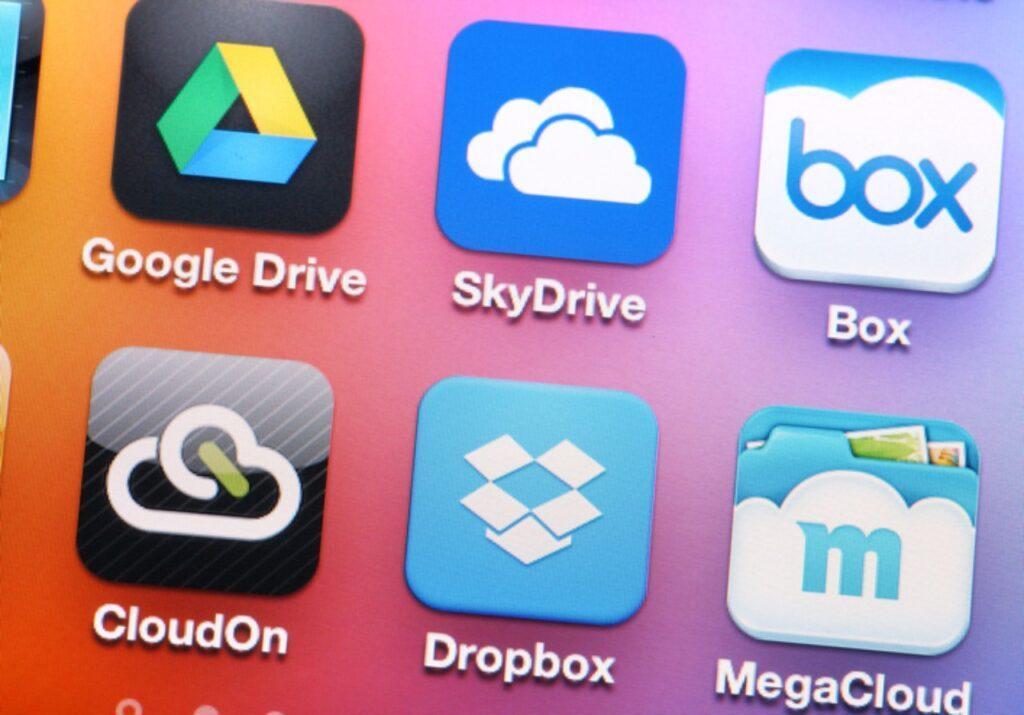
Quindi andiamo in Google Files, all’interno del reparto app del dispositivo, e selezioniamo il file da inviare (che sia video o altro) o la cartella. Poniamo il caso, per un esempio concreto, che sia un video. Teniamo premuto il touch a lungo sul file e comparirà il menù, dal quale dovremo selezionare “Backup in Google Drive“. Ora non dovremo fare altro che dare conferma dell’account Drive e della cartella per cui destinare il video, e infine selezioniamo Invia.
Attendiamo notifica secondo cui il file sia stato caricato correttamente. Dopodiché accediamo a Google Drive dall’app e individuiamo il file nella cartella di destinazione da noi selezionata in precedenza. Una volta individuato, tocchiamo i tre puntini verticali posti affianco la denominazione del file (video, in questo caso, ma va bene anche con un altro genere) e poi condividiamolo dalla relativa opzione (per la condivisione attraverso WhatsApp).
Prima di ciò, accertiamoci che il destinatario del video o altro file disponga dell’autorizzazione necessaria a poterlo visionare ed usufruirne. Per farlo, andiamo nella sezione “Gestisci persone e collegamenti” sempre nel menù che si apre dopo aver selezionato i tre puntini verticali. Andiamo quindi su “Impostazioni di collegamento” e assicuriamoci che l’impostazione sia su Chiunque.
Si può poi andare su Modifica per cambiare l’impostazione. Nel senso di un allargamento, o anche una restrizione per l’utenza. Possiamo anche toccare l’icona raffigurante la catena per copiare il link, per poi incollarlo ovunque vogliamo (su WhatsApp in tale ipotesi).
L’invio tramite iCloud
Gli utenti di iPhone o iPad potranno optare, oltre che per Google Drive, altresì per iCloud come opzione di scelta. Il sistema è anche più immediato con quest’applicazione integrata in iOS. Andiamo direttamente alla posizione del file, e dopodiché selezioniamolo, e clicchiamo su Condividi. Dal menù di condivisione scegliamo “Copia collegamento iCloud”.
Il collegamento sarà così generato in una decina di secondi. Può essere anche qui, copiato, e poi incollato dove vogliamo. Si tenga però ben presente che, se da un lato il procedimento è più veloce, si può usufruire del link per 30 giorni dopodiché il medesimo non risulterà più valido.
Se anche il destinatario ha iOS, una volta cliccato sul link ricevuto per WhatsApp, il contenuto si aprirà nell’app predefinita per quel genere di file. Se il destinatario possiede Android, il link lo reindirizzerà all’area posta in iCloud.com, dalla quale potrà accedere e quindi scaricare i contenuti in questione.
Alternative possibili
Qualora si verifichi un intoppo nell’invio attraverso i due sistemi qui considerati (per un qualsivoglia motivo temporaneo) o anche a prescindere, si possono prendere in considerazione sistemi alternativi. È il caso della condivisione attraverso Dropbox, ma anche OneDrive.
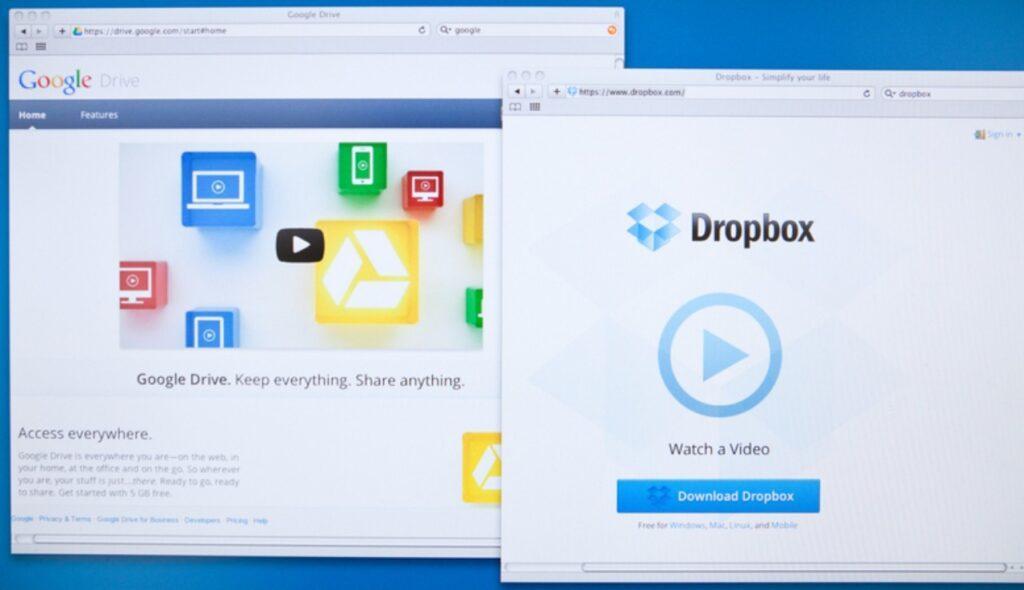
Vi è poi altresì l’alternativa dei video caricati su Youtube con la modalità accesso privato. Vi è poi il programma/applicazione WeTransfer, sempre per il caricamento di file, anche mastodontici.












